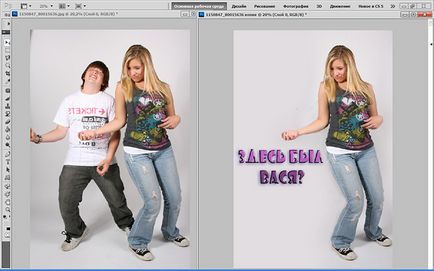Обробка фотографій → Як прибрати людину з фотографії в Фотошоп
Наскільки це буде легко або складно зробити, залежить від фотографії, яку ви збираєтеся міняти. Якщо на ній простий фон, а людина, яку потрібно видалити з фото, знаходиться на задньому плані або, принаймні, не стикається з основними об'єктами, то виконати це завдання буде напрочуд легко.
Як приклад ми взяли фото чоловіки і жінки. Вони, хоча і знаходяться поруч, не стикаються один з одним, тому з цим знімком працювати буде простіше:

- 1. Відкриваємо фото, вибираємо на панелі інструментів «Лассо» і обводимо небажану персону. Робити це можна неакуратно, найкраще, щоб виділення не стосувалося людини, а утворило ореол. Але залишати великий простір між об'єктом і контуром виділення теж не варто:

- 2. Тепер тиснемо праву кнопку миші і вибираємо «Виконати заливку». Перевіряємо, що стоять параметри «З урахуванням вмісту», 100% непрозорість і нормальний режим. Відчуваємо себе чарівниками - людина просто зникає:

- 3. Але це не все. Як видно на прикладі, від жінки залишилася тінь на доріжці:
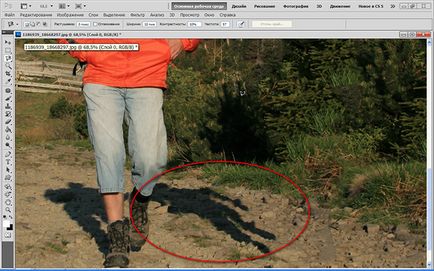
Це непорядок. Тому точно так само обводимо тінь інструментом «Лассо» і повторюємо операцію по заливці. - 4. Але і цього може бути недостатньо. Крім цього, можуть бути проблеми з фоном, які потрібно виправити. Дивимося на зразок. Оскільки тінь стикалася з ногою людину, якій пощастило залишитися на фото, інструмент скопіював пікселі з черевика і ноги:

Це теж можна поправити. Вибираємо інструмент «Штамп», в настройках зверху ставимо 100% непрозначності, беремо форму з розмитими краями. Переміщаємося на область фото поруч з ділянкою, який потрібно виправити. Затискаємо ATL і, не відпускаючи його, беремо пробу з фону, далі зафарбовує проблемну ділянку. Штамп буде копіювати пікселі з того фрагмента, який ви зазначили. Щоб домогтися максимально якісної імітації фону, потрібно частіше вибирати зразок ALTом і відзначати різні фрагменти.
Ось і все, людина йде по доріжці один, а його супутниця, ймовірно, сховалася за ялинкою:
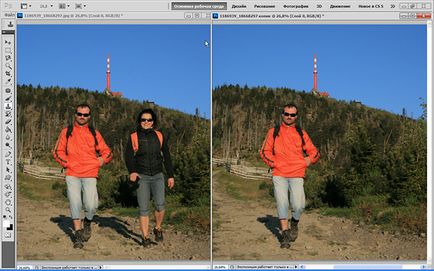
Але змушені вас засмутити, цей спосіб не підійде, якщо небажаний людина стоїть поруч з іншим, стикаючись або перетинаючись з ним, як на нашому другому прикладі. А також якщо фон складний.
В цьому випадку, прийом з заливанням не підійде, тому що вийде щось, як на цій картинці:
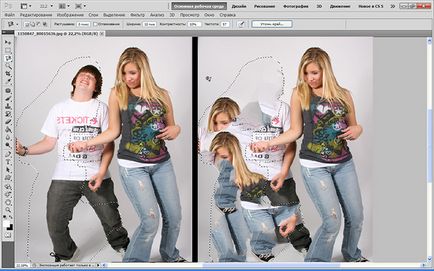
Доведеться використовувати тільки штамп. Звичайно, тут доведеться витратити набагато більше часу - робота кропітка, але все в ваших руках:
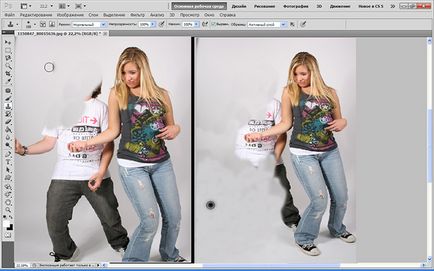
- 1. Зробіть на всякий випадок дублікат шару, з першого разу може не вийти.
- 2. Отже, беремо «Штамп» і за схемою, описаною вище, видаляємо людини з фото.
- 3. У тих місцях, де ділянки, які потрібно видалити, стикаються з важливими деталями фотографії, краще діяти акуратно і виділити область для видалення будь-яким призначеним для цього інструментом. На зразку ми виділили фрагмент поруч з рукою моделі:
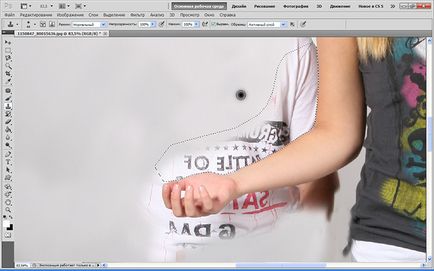
Подобається їй це чи ні, але дівчина залишилася одна: